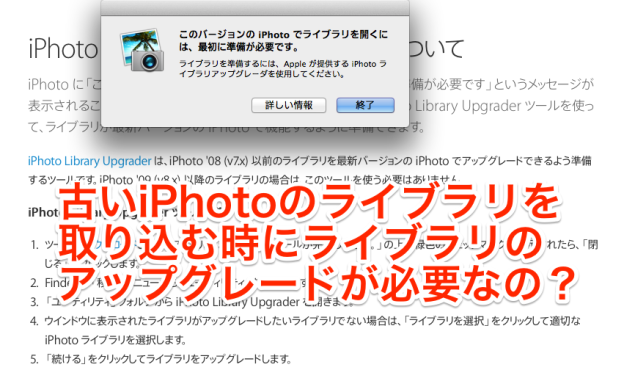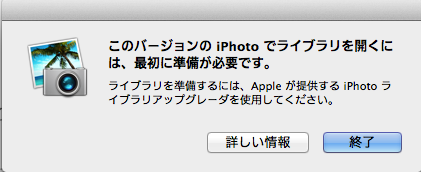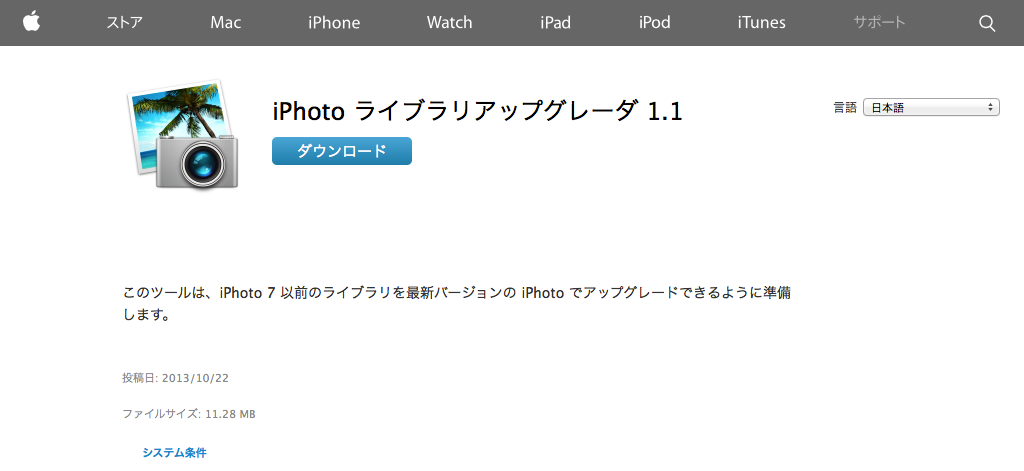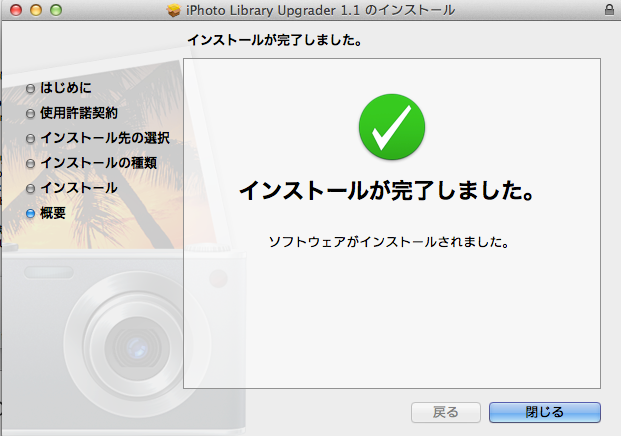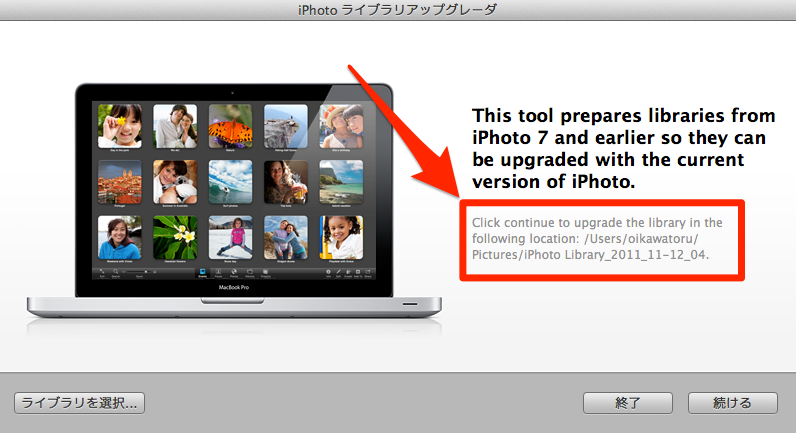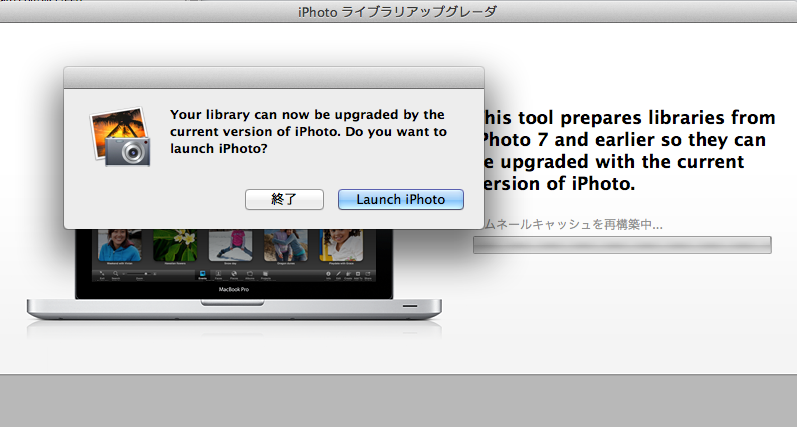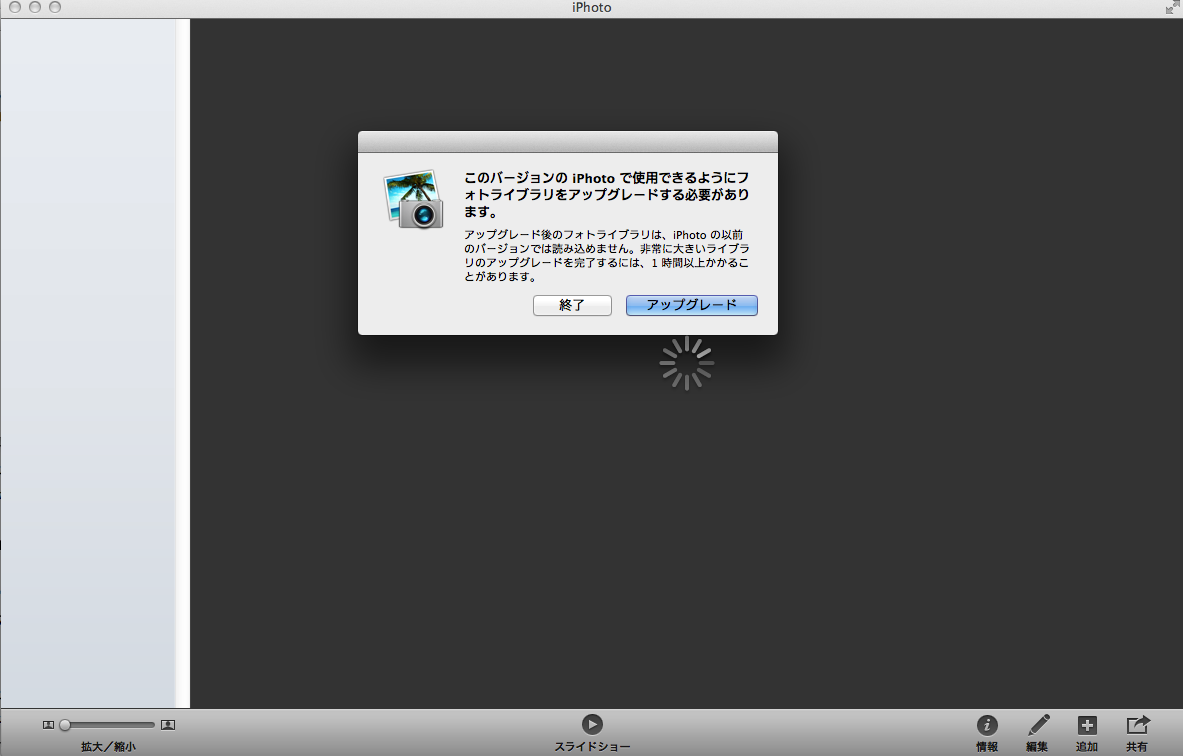あれ? Yosemiteには、まだアップデートしてないんですが、「OS X Yosemite 10.10.3」からは、iPhotoはなくなったの?
実は、現在はOS X Mavericks v10.9.5なんですが、先日、古いiPhotoのライブラリをiPhotoに取り込もうとしたら、こういわれたんです。
「このバージョンの iPhoto でライブラリを開くには、最初に準備が必要です」
ということで、まだiPhotoを使っているので、そのうちいらない情報になるのでしょうが、この対応についての備忘録です。
そのままでは取り込みはできないとのことで、先ほどの画面で「詳しい情報」をクリックした先のページを見ると、
iPhoto に「このバージョンの iPhoto でライブラリを開くには、最初に準備が必要です」というメッセージが表示されることがあります。このメッセージが表示された場合は、iPhoto Library Upgrader ツールを使って、ライブラリが最新バージョンの iPhoto で機能するように準備できます。
iPhoto ’11 以降:Library Upgrader について – Apple サポート
ということで、まず、iPhoto ’08 (v7.x) 以前のライブラリを最新バージョンのiPhotoでアップグレードできるように“準備”するツール「iPhoto Library Upgrader」をダウンロードして、インストールする必要があるんですね。
それではと、こちらでツールをダウンロードしてインストールしてみました。
→iPhoto ライブラリアップグレーダ 1.1
今回はdmgファイルがダウンロードされたので、クリックしてからその後の指示に従い、インストールを完了させます。
「インストールが完了しました。」の上の緑色のチェックマークが表示されたら、「閉じる」をクリックします。
アプリケーションの「ユーティリティ」フォルダ内にインストールした「iPhoto Library Upgrader」が入るので、これを開くと、表示された画面の右下にグレー文字で薄らとライブラリ名が書かれています。
表示されたライブラリがアップグレードしたいライブラリでない場合は、「ライブラリを選択」をクリックして目的のiPhotoライブラリを選択します。
「続ける」をクリックしてライブラリをアップグレードします。
Launch iPhotoをクリックすると、すぐにiPhotoが立ち上がります。
iPhotoで「アップグレード」をクリックすれば完了ですね。
これで、古いiPhotoのライブラリも読むことができました。
で、やっぱり「OS X Yosemite 10.10.3」では、iPhotoはなくなったの?
参考:iPhoto終了!Macの新しい写真管理アプリ「Photos(写真)」が含まれた「OS X Yosemite 10.10.3」が公開 | 男子ハック